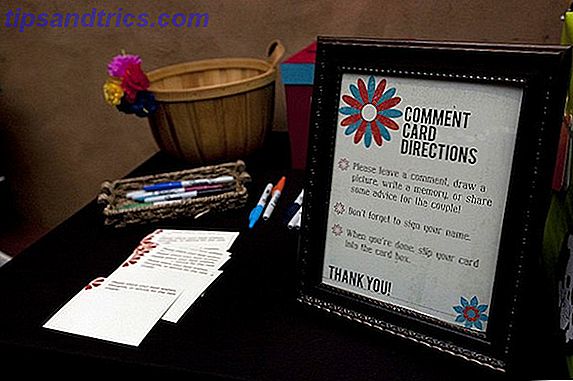Med Windows 10 gratis oppgraderings tilbudet er nå utløpt Hvis du ikke oppgraderer til Windows 10, vil dette skje hvis du ikke oppgraderer til Windows 10, dette vil skje etter 29. juli, vil Windows 10 ikke lenger være en gratis oppgradering. Her er hva det betyr for brukere av hver versjon av Windows. Les mer, Microsoft har gitt ut den siste store oppdateringen for operativsystemet (OS). Siden Windows 10 stadig utvikler seg, gir denne utgivelsen mange nye funksjoner. 10 Nye triks av Windows 10-årsjubileumsoppdateringen Du må prøve 10 nye triks av Windows 10-årsjubileumsoppdateringen du må prøve. Windows 10-årsjubileumsoppdateringen er full av nye funksjoner, men mange er ikke umiddelbart åpenbare. Her har vi oppsummert subtile og skjulte tips og triks du burde virkelig prøve! Les mer og fikser til problemer som folk hadde med tidligere versjoner.
Men med en ny utgivelse kommer en rekke nye problemer 5 Ubrukte konsekvenser av Windows 10 Upgradegate 5 Ubrukte konsekvenser av Windows 10 Upgradegate Microsoft ødelegger alt sammen med Windows 10. Oppgraderings katastrofen har utilsiktede konsekvenser for Microsoft og dets kunder. Vi snakker om hvordan Microsofts taktikk bryter brukertilliten og reduserer sikkerheten, blant annet. Les mer . Fra mindre irritasjoner til store problemer, la oss se på endringer i Windows 10 som kom fram i denne oppdateringen, og hvordan du kan fikse dem.
Hvis du ikke kjører det ennå, kan du få jubileumsoppdateringen nå Slik får du Windows 10-årsjubileumsoppdateringen nå Slik får du Windows 10-årsjubileumsoppdateringen nå Windows 10 mottar en stor oppgradering denne måneden. Jubileumsoppdateringen ruller langsomt ut. Vi viser deg hvordan du oppgraderer nå, hvordan du forsinker oppgraderingen, og hvilke fallgruver du skal passe på. Les mer før du bruker disse løsningene (selv om du bør lese gjennom disse førstene for å være forberedt)! Hvis du savnet gratis oppdatering, er det en løsning som lar deg oppgradere til Windows 10 Manglet Free Windows 10 Upgrade? Psst, her er en bakdør! Har du savnet Free Windows 10 Upgrade? Psst, her er en bakdør! Oppgraderingen til Windows 10 er fortsatt fri for brukere som er avhengige av hjelpende teknologier. Microsoft kontrollerer imidlertid ikke om du virkelig gjør det. Vi viser deg hvordan du kan bruke denne bakdøren til å få Windows 10. Les mer, men du bør handle raskt før det forsvinner.
1. Applikasjoner på nytt på oppgavelinjen
Mens jubileumsoppdateringen (referert til som AU heretter) lover det, vil det ikke endre noen av dine ting rundt. Du finner at Microsoft Edge, File Explorer og Windows Store-snarveiene er festet tilbake til oppgavelinjen. 7 Tips for tilpassing Verktøylinjen i Windows 10 7 Tips for å tilpasse oppgavelinjen for Windows 10 Oppgavefeltet er fortsatt en stiftfunksjon i Windows 10. Det har fått et nytt utseende og nye funksjoner, inkludert Cortana. Vi viser deg alle tweaksene for å gjøre oppgavelinjen din egen. Les mer etter installasjon. Hvis du ikke vil ha Edge (selv om den nå inneholder utvidelser 10 Best Microsoft Edge Browser Extensions du bør prøve i dag 10 Best Microsoft Edge-nettleserutvidelser du bør prøve i dag Den nyeste Windows 10-oppgraderingen til slutt bringer nettleserutvidelser til Microsoft Edge. har undersøkt den håndfulle utvidelsen tilgjengelig og viser deg hvilke som er verdt tiden din. Les mer) og butikken er praktisk, høyreklikk bare på ikonene sine og velg Unpin fra oppgavelinjen for å få alt tilbake til hvordan det var.
Windows 10 Anniversary Update aka 'Vi re-pinned Edge og Windows Store fordi du syntes å savne det forrige gang: ~)'
- Edward Fox (@icemaz) 3. august 2016
Mens du gjør dette, kan du også legge merke til quill-pennikonet på høyre side av oppgavelinjen. Dette er en snarvei til den nye Windows Ink-funksjonen - hvis du ikke vil bruke den, høyreklikker du tomt mellomrom på oppgavelinjen og fjerner merket for Vis Windows Ink Workspace-knappen .
2. Standard Apps Reset
Sammen med de ekstra appene på oppgavelinjen tilbakestilles AU noen av standardprogrammene dine 7 Standard Windows 10-innstillinger Du bør sjekke omgående 7 Standard Windows 10-innstillinger Du bør sjekke umiddelbart Microsoft gjorde noen tvilsomme beslutninger med Windows 10. Noen av standardinnstillingene burde ikke stå alene. Vi viser deg hvordan du kan forbedre personvernet, spare båndbredde, redusere distraksjon og mye mer. Les mer til Microsoft "anbefalte" programmer, som Groove Music for lydfiler. For å sette disse tilbake, naviger til Innstillinger> System> Standardapplikasjoner og velg hva du vil for hver type.
3. Ekstra annonser på Start-menyen
Windows 10 brakte irriterende app "forslag" Slik fjerner du Bloatware fra Windows 10 Slik fjerner du enkelt Bloatware fra Windows 10 Windows 10 leveres med flere forhåndsinstallerte apper som tar opp plass på enheten, og er ikke lett å fjerne. Høres ut som bloatware, ikke sant? Vi viser deg hvordan du fjerner disse appene. Les mer på Start-menyen, og AU dobler mengden av disse som vises. For å slå av disse, gå til Innstillinger> Tilpasning> Start og slett Av og til vis noen forslag på Start .
4. Skype Preview er installert og logger deg inn
Skype er fortsatt en anstendig tjeneste, men Microsoft skyver det hele tiden. Selv om du har den stasjonære versjonen av Skype installert, ser du Skype Preview-appen installert etter AU - en irritasjon vi behandlet i Windows 8 allerede Hvorfor The Classic Desktop Version Trumps Skype For Windows 8 Hvorfor Classic Desktop Version Trumps Skype For Windows 8 Vil du ringe tale og videosamtaler på Windows 8-datamaskinen din? En berøringsskjermversjon av Skype er tilgjengelig fra Microsoft, men hvordan sammenligner den den med desktopversjonen? Les mer . Dessuten registrerer den deg automatisk med din Microsoft-konto - irriterende hvis du ikke vil bli plaget av Skype-kontakter eller aldri bruke Skype.
For å fikse dette, skriv Skype Preview i Start-menyen, høyreklikk på oppføringen og velg Avinstaller . Hvis du vil beholde den installert, men bare bruk den av og til, klikker du på brukerikonet nederst til venstre, og klikker på Logout .
5. Kjørpartisjoner mangler
En av de verste AU-problemene er at Windows ikke viser partisjoner på harddisker riktig til tider. Det er en sjanse for at Windows oppdager stasjonen som RAW-format i stedet for NTFS, noe som betyr at du trenger et annet verktøy for å gjenopprette dataene. Dette kan føre til at du tror at du har mistet alle dataene på stasjonen, men dette er ikke tilfelle.
Ved hjelp av et gratis verktøy som EaseUS Partition Master eller AOMEI Partition Assistant, kan du høyreklikke på en berørt partisjon eller stasjon (vanligvis vises som ikke allokert) og velge å kjøre partisjongjenopprettingsalternativene eller veiviseren. Dette bør gjenopprette stasjonen og gjøre den brukbar igjen.
Hvis du ikke har kjørt AU ennå, må du sørge for at du sikkerhetskopierer stasjonene. Den Ultimate Windows 10 Data Backup Guide Den ultimate Windows 10 Data Backup Guide Vi har oppsummert alle backup, gjenoppretting, gjenoppretting og reparasjon som vi kunne finne på Windows 10. Bruk våre enkle tips og aldri fortvil deg over tapte data igjen! Les mer før du utfører det, hvis de blir skrudd opp.
6. Oppdater feil 0x8024200D
Hvis du får denne feilen når du prøver å kjøre AU, bør du kjøre Windows Update FixIt-verktøyet for å fjerne eventuelle feil. Hvis det ikke virker, kan du prøve å bruke Media Creation-verktøyet til å opprette en USB-stasjon. Slik oppretter du Windows 10-installasjonsmedier. Slik oppretter du Windows 10-installasjonsmedier Uansett hvordan du kom til Windows 10, kan du lage dine egne installasjonsmedier . Før eller senere kan du trenge det. La oss vise deg hvordan du skal være forberedt. Les mer med installasjonsinformasjonen for Windows 10 på den, og kjør deretter den oppgraderte oppgraderingen derfra for å beholde alle konfigurasjonene dine.
7. Lagringsfeil
Hvis du har lite diskplass når du prøver å kjøre oppdateringen, kan det hende du får en feil som forteller deg at du trenger mer plass. Følg våre tips for å rydde opp diskplass Slik frigjør du lagringsplass for å kjøre Windows 10 Slik frigjør du lagringsplass for å kjøre Windows 10 Har du tomt plass til Windows 10, men vil oppgradere eller legge til flere programmer og data? Vi har samlet ressurser som hjelper deg med å frigjøre diskplass på og for Windows ... Les mer for å løse dette problemet.
8. Inkompatibel programvarefeil
Windows kan fortelle deg at et program på PCen er uforenlig med oppgraderingen; Dette blokkerer systemet fra oppdatering. Vanligvis skyldes dette et antivirusprogram, så prøv å deaktivere Avast, AVG, Avira, eller hvilken antiviruspakke du kjører. Hvilken sikkerhetsprogramvare bør du bruke i Windows 10? Hvilken sikkerhetsprogramvare bør du bruke i Windows 10? Til tross for at det er pakket med sitt eget sikkerhetsverktøy, trenger Windows 10 ekstra programvare for å holde dataene dine sikre og gjøre dine onlineopplevelser trygge. Men hvilken sikkerhetsprogramvare bør du velge for WIndows 10? Les mer og kjør oppdateringen på nytt. Hvis dette ikke virker, avinstallerer programmet midlertidig for å fullføre oppdateringen.
9. Windows vil ikke aktivere
Hvis du mottar en feil som Windows ikke kan aktivere, kan du prøve å vente på en dag og sjekke igjen - serverne slås akkurat nå med AU-utrullingen. Husk at siden den kostnadsfrie oppgraderingen er utløpt, kan du ikke bare oppdatere fra Windows 7 eller 8.1 lenger - du må kjøpe en ny nøkkel.
Men fra nå av kan du fortsatt aktivere Windows 10 Den ultimate Windows 10-aktiverings- og lisensspørsmål FAQ Den Ultimate Windows 10 Activation & License FAQ En av de store forvirringene rundt Windows 10 gjelder lisensiering og aktivering. Denne FAQ-filen vil gi litt lys, forklare hva som er endret med Windows 10 versjon 1511 (Fall Update), og oversette aktiveringsrelaterte feilkoder. Les mer med en gyldig Windows 7 eller 8.x-nøkkel - så hvis du har en av dem og har problemer med å aktivere, må du prøve det før Microsoft deaktiverer dette alternativet.
10. AU Clashes med Aero Glass
Hvis du bruker gratis Aero Glass-programvaren til å gjenopprette Aero-utseendet til Windows 7 Slik får du Aero Glass Theme på Windows 10 Slik får du Aero Glass Theme på Windows 10 Det var en av de mest etterspurte funksjonene fra Windows Insiders. Likevel bestemte Microsoft seg for ikke å legge Aero Glass tilbake til Windows 10, etter å ha fjernet det i Windows 8. Slik kan du få det ... Les mer, sørg for at du avinstallerer det før du kjører AU. Brukere av Glass har rapportert store problemer når de prøver å kjøre oppdateringen, inkludert programdumpinggigabyte av feillogger.
Hadde en drøm den andre natten at Aero Glass bare blodig jobbet på Windows 10.
- Rachael slaven (@ skewb40) 21. juni 2016
Aero Glass vil ikke fungere rett etter oppdateringen, heller, så hvis du må ha det, er det best å vente på en løsning fra utvikleren.
11. Force Deaktiver låseskjermen
Før AU kan du dra nytte av Gruppepolicy 12 måter Windows Gruppepolicy kan gjøre PCen din bedre 12 Måter Windows Gruppepolicy kan gjøre din PC bedre Windows-gruppepolitikken gir deg avansert kontroll over systemet ditt, uten å måtte rote med registret. Vi viser deg hvordan du enkelt kan tilpasse Windows på måter du ikke trodde var mulig. Les mer for å fjerne låseskjermbildet hvis du fant det overflødig. Nå er gruppepolicy fortsatt rundt, men Microsoft har fjernet noen av alternativene, inkludert å slå av "anbefalte" nedlastinger av crap-apper som Candy Crush, og deaktivere låseskjermbildet.
Halt. Så registret tweak for å deaktivere låseskjermen ser ut til å ikke lenger fungere med Windows 10 Anniversary Update.
- Caspencer (@caspencer) 4. august 2016
Men brukerne finner alltid en måte. For å deaktivere låseskjermen i Windows 10 Pro, følg disse trinnene:
Skriv inn lokal sikkerhetspolicy i startmenyen og åpne den. Open Software Restriction Policies ; Hvis du ikke ser noen oppført, følger du Handling> Ny programvarebegrensningspolitikk . Nå, under den nylig lagt til Additional Rules- mappen, høyreklikker du et tomt punkt og velger Ny banestyre .
I stien, lim inn:
C:\Windows\SystemApps\Microsoft.LockApp_cw5n1h2txyewy Sett sikkerhetsnivået til Disallowed og klikk OK. Låseskjermen er nå deaktivert!
Merk at Gruppepolicy skal bare være i Windows 10 Pro, men du kan bruke en løsning for å få tilgang til Gruppepolicy i Windows 10 Home Slik får du tilgang til gruppepolicyredigereren, selv i Windows Home og innstillinger for å prøve å få tilgang til gruppepolicyen Editor, Selv i Windows Home & Settings for å prøve Gruppepolicy er et kraftverktøy som lar deg få tilgang til avanserte systeminnstillinger. Vi viser deg hvordan du får tilgang til det eller sett det opp i Windows Home og 5 + kraftige gruppepolitikker for å starte opp. Les mer . I tilfelle du lurte på, er det ikke verdt å bruke $ 99 for å hoppe til Pro Er en Windows 10 Pro oppgradering verdt $ 99? Er en Windows 10 Pro oppgradering verdt $ 99? Windows 10 Pro tilbyr flere funksjoner, men har også en prislapp på $ 99 for å oppgradere fra Home-utgaven. Her er det du trenger å vite for å avgjøre om profesjonelle funksjoner er verdt oppgraderingen. Les mer, heller ikke.
12. Fjern Cortana
Før AU, kan Cortana enkelt slås av Hvordan sette opp Cortana og fjern henne i Windows 10 Slik setter du opp Cortana og fjerner henne i Windows 10 Cortana er Microsofts største produktivitetsverktøy siden Office. Vi viser deg hvordan du kommer i gang med Windows 10s digitale assistent eller hvordan du slår av Cortana for bedre personvern. Les mer for å redusere søkefeltet til grunnleggende funksjonalitet. Nå vil Microsoft ikke at du skal deaktivere Cortana, så du må gå og grave for å slå henne av.
Hjemmebrukere av Windows 10 må gjøre dette via en registerredigering. Åpne den med regedit i Start-menyen, og naviger deretter ned til:
HKEY_LOCAL_MACHINE\SOFTWARE\Policies\Microsoft\Windows\Windows Search Hvis Windows Search-mappen ikke er til stede, høyreklikker du på den overordnede mappen Windows og velger Ny> Nøkkel ; kaller det Windows Search . Høyreklikk deretter Windows Søk- mappen og velg Ny> DWORD-verdi (32-biters) . Gi dette navnet AllowCortana og sett det til 0 . Som med alle Registry-redigeringer, logg av og sett på eller start på nytt slik at det trer i kraft.
I Windows 10 Pro skriver du gpedit.msc i Start-menyen for å åpne Gruppepolicy, noe som gjør det enklere å redigere denne innstillingen. Drill ned til Computer Configuration> Administrative Maler> Windows-komponenter> Søk og dobbeltklikk på Tillat Cortana for å angi det som Disabled . Logg av og tilbake og Cortana vil ikke være mer.
13. Cortana mangler
Du kan gjerne Cortana bli permanent i Windows 10, men noen har rapportert problemer med å se Cortana i utgangspunktet. Hvis hun ser fast, en enkel tur til Registry 5 Windows 10 Registry Tweaks for å forbedre og låse opp funksjoner 5 Windows 10 Registry Tweaks for å forbedre og låse opp funksjoner Registerredigering er den eneste måten å aktivere noen av Windows 10s skjulte funksjoner på. Her viser vi deg enkle tweaks som å aktivere det mørke temaet eller skjule mappene. Les mer vil lappe opp ting.
@WindowsSupport Etter Windows 10 Anniversary Update, mangler Cortana i PCen min! Eventuelle oppdateringer på dette?
- Naveen R (@iNaveenR) 5. august 2016
Skriv regedit i Start-menyen (husk å være forsiktig når du gjør endringer her). Gå til følgende nøkkel:
HKEY_CURRENT_USER\SOFTWARE\Microsoft\Windows\CurrentVersion\Search Change BingSearchEnabled Endre dette fra 0 til 1 og start på nytt. Cortana skal løpe som vanlig nå!
14. Spill kjører dårlig
Store oppdateringer kan forårsake store problemer med spill 5 Vanlige PC-spillproblemer (og hvordan de kan løses) 5 Vanlige PC-spillproblemer (og hvordan de skal løses) Mange mennesker fortsatt liker konsoller, og det er lett å se hvorfor. PCer er mer komplekse og mangler standardiserte komponenter, noe som betyr at det ikke er noen garanti for at et spill vil løpe eller kjøre godt. Les mer på Windows, og AU er ikke noe unntak. Hvis du opplever en lav bildefrekvens i spill etter oppdatering, kan du prøve å slå av DVB-funksjonen på spillelinjen ved å navigere til denne registernøkkelen:
HKEY_LOCAL_MACHINE\SOFTWARE\Microsoft\PolicyManager\default\ApplicationManagement\AllowGameDVR Angi verdien til 0 og start på nytt. Hvis dette ikke hjelper, må du kontrollere grafikkortdriverne for å være sikker på at de er oppdaterte (og ikke ble fjernet av AU), samt å sørge for at innstillingene i grafikkprogramvaren er satt til riktig verdi PC Grafikkinnstillinger: Hva betyr alt? PC Grafikk Innstillinger: Hva betyr alt? I denne videoen går vi gjennom de vanligste grafikkinnstillingene du finner i dagens PC-spill. På slutten forstår du hva de betyr i vanlig språk. Les mer og ble ikke tilbakestilt.
15. Uleselig klokkeskrift
Klokka i nederste høyre hjørne av oppgavelinjen er en nyttig måte å sjekke tiden raskt på, men enkelte brukere har rapportert problemer der skrifttypen endres til svart og blir ulæselig. Fiksingen er rapportert av noen, og er en annen gruppepolicy redigering:
Skriv inn gpedit.msc i Start-menyen og naviger til Computer Configuration> Windows Innstillinger> Sikkerhetsinnstillinger> Lokale retningslinjer> Sikkerhetsalternativer . Her aktiverer du brukerkontokontroll: Administrasjonsmodus for den innebygde administratorkontoen og starter datamaskinen på nytt.
16. Start-menyen og Explorer Frysing
Etter oppdatering har enkelte brukere rapportert Start-menyen nekter å åpne, og programmer fryser opp over alt. Hvis du kan komme til det, kjører Windows Start-menyen FixIt et godt første forsøk på å løse disse problemene. Hvis dette ikke virker, bør du opprette en ny brukerprofil for å se om den nåværende er skadet.
Åpne en kommandoprompt som administrator og skriv inn følgende kommando for å opprette en ny bruker:
net user /add For å gjøre denne nye brukeren til en admin, skriv dette i stedet:
net localgroup Administrators /add Når du har bekreftet at denne nye profilen fungerer bra, kan du flytte alt over Slik flytter du installerte programmer og programmer i Windows 10 Slik flytter du installerte programmer og programmer i Windows 10 Løper du tomt på systemstasjonen din? Windows 10 lar deg flytte moderne apper og endre standard installasjonsbanen. Vi viser deg hvordan du gjør det samme for skrivebordsprogrammer. Les mer ; Bruk din Microsoft-konto-synkronisering hvis den er aktivert for å gjøre denne prosessen jevnere.
Ny oppdatering, nye problemer
Det kan føre til mange flere problemer mens du prøver å kjøre jubileumsoppdateringen eller etter å ha installert den, men dette er noen av de vanligste problemene som brukere rapporterer online. Selvfølgelig, noen av de tingene som virkelig irriterer oss om Windows 10 7 ting som virkelig irriterer oss om Windows 10 7 ting som virkelig irriterer oss om Windows 10 Det er ikke en hemmelighet at Windows 10 ikke er perfekt. Cortana grenser for å være påtrengende, obligatoriske oppdateringer kan forårsake problemer, og mye vises halvbaket. Vi presenterer våre topp 7 av de mest strålende Windows 10 irritasjonene. Les mer har ikke endret seg i denne oppdateringen, så gi de beste gratis verktøyene for å fikse Windows-problemer 5 Gratis verktøy for å fikse eventuelle problemer i Windows 10 5 Gratis verktøy for å fikse eventuelle problemer i Windows 10 Det tar bare fem gratis programmer og noen få klikk for å fikse eventuelle problemer eller rogue-innstillinger på din Windows 10-PC. Les mer, hvis du fortsatt opplever dem.
Hvis du bare får fart på Windows 10, kan du sjekke ut funksjonene du kan deaktivere på sikker måte. 9 Windows 10-funksjoner Du kan slå deaktivert 9 Windows 10-funksjoner du kan deaktivere Windows 10 er fullpakket med funksjoner, men mange er unødvendige . Slik kan du trygt beskjære uønskede funksjoner fra ditt Windows 10-system for en mer strømlinjeformet opplevelse. Les mer for å trimme opp ting litt.
Hvilke problemer har du hatt med jubileumsoppdateringen som trenger fast? Gi oss beskjed om hva som driver deg ned i kommentarene!
Image Credits: ødelagt hjerte av chuugo via Shutterstock